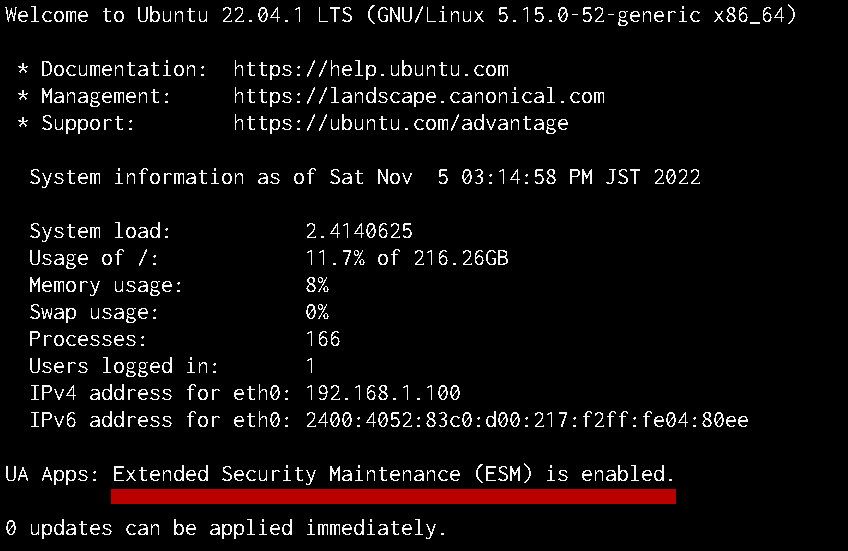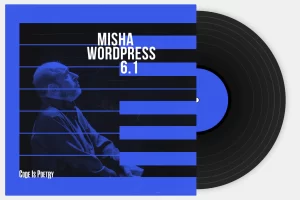いまだβなので万人にお勧めできるわけではないのですが、 Ubuntu が 10 月に Ubuntu Pro というサービス ( ? ) を始めました。セキュリティーアップデートが 10 年にわたって提供されるというのにひかれて、 1 台登録してみました。
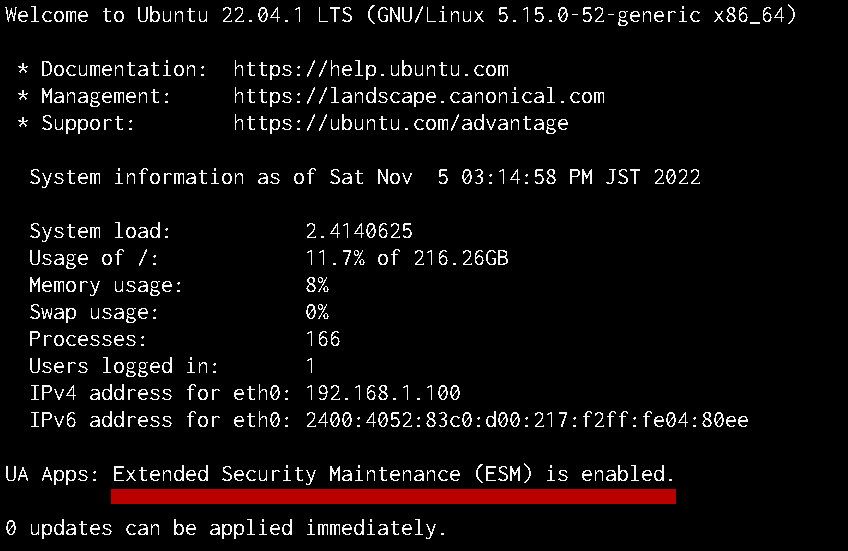
Ubuntu Pro とはなんぞや
なんぞやと大上段に振りかぶりましたが、私自身クエスチョンマークがついていてあまりうまく説明できません。説明できないので引用させて頂きますが、一つ目が、 Kernel Livepatch という機能についてです。
Livepatch 機能そのものは、 Linux Kernel 4.0 で実装されたカーネルの標準的な機能である。よって Ubuntu Pro を有効化するかどうかや、 Ubuntu を使うかどうかに関係なく Livepatch 機能を利用できる。 Ubuntu Pro が提供しているのは「個々のセキュリティ修正ごとに作られ、カーネルバージョンごとに Canonical で検証された、 Livepatch 機能でロード可能なカーネルモジュール」とそれを配信する仕組みであり、さらに必要に応じて適切なモジュールを取得するクライアントプログラムなのだ。
【 Ubuntu 日和】【第 13 回】 Ubuntu の商用サポートと、無償で使える「 Kernel Livepatch 」機能 - PC Watch
PC Wathc の記事を読んで頂きたいのですが、簡単に誤解を恐れずに要約すると、セキュリティに関連するモジュール ( ひとまとまりの関数のようなもの ) を再起動をできるだけ回避しつつモジュールの置き換えを行う機能を ON にした。というような感じでしょうか。
これまでセキュリティアップデートがかかると多くの場合再起動が必要になりました。しかし、 Livepatch は再起動を回避しつつ運用することができるようになるということのようです。とはいうものの、あくまでも回避しつつであって、完全に回避できるものでもないようです。モジュール単位でのパッチ ( 修正 ) になるので、影響範囲が大きい問題の場合再起動は必要になるものと思われます。
Canonical による 10 年のサポート
そして大きいのが、 Canonical 社による 10 年のサポートが受けられる点でしょうか。個人のユーザーの場合、アマウントを作る必要はありますが 5 つの端末まで無償で 10 年のセキュリティアップデートを受けることができます。 LTS の場合 5 年ですからその倍。セキュリティーアップデートを受けつつ現在の環境を維持できるというのは大きなメリットになります。
Canonical 社というのは、 Ubuntu の開発と保守を有償で請け負っている企業です。使用する場合常に無償で使用できますが、サポートを受けるときには有償のプランが必要になります。その Canonical 社としても、より多くのテスターが必要になることから、個人のユーザーの 5 つの端末をフリーにしたんでしょうね。まぁそんな事情もありつつも、 5 つの端末が 10 年間セキュリティーアップデートの提供を受けられるというのは大きい。
実際の作業
実際の作業は、 Get started with Ubuntu Pro | Ubuntu にある手順を順に行えば OK ですが、私の場合 7 番以降の手順は必要なかったようです。具体的な手順を示します。
途中でやるのは面倒の元になるので、最初に Ubuntu.com 上でアカウントを作成することをオススメします。通常のアカウント作成と大差はありません。実際の作り方は省略します。で、ログインすると右上に products の Menu があるので、開いて Ubuntu Advantage を開きます。ここ多分 Ubuntu Pro に変わるでしょう。 Advantage というのは Pro の前の名前です。

Ubuntu Pro の画面がでたら Your Subscriptions をクリックします。私は 2 つの端末に登録しましたので、 Active machines が 2 になっています。
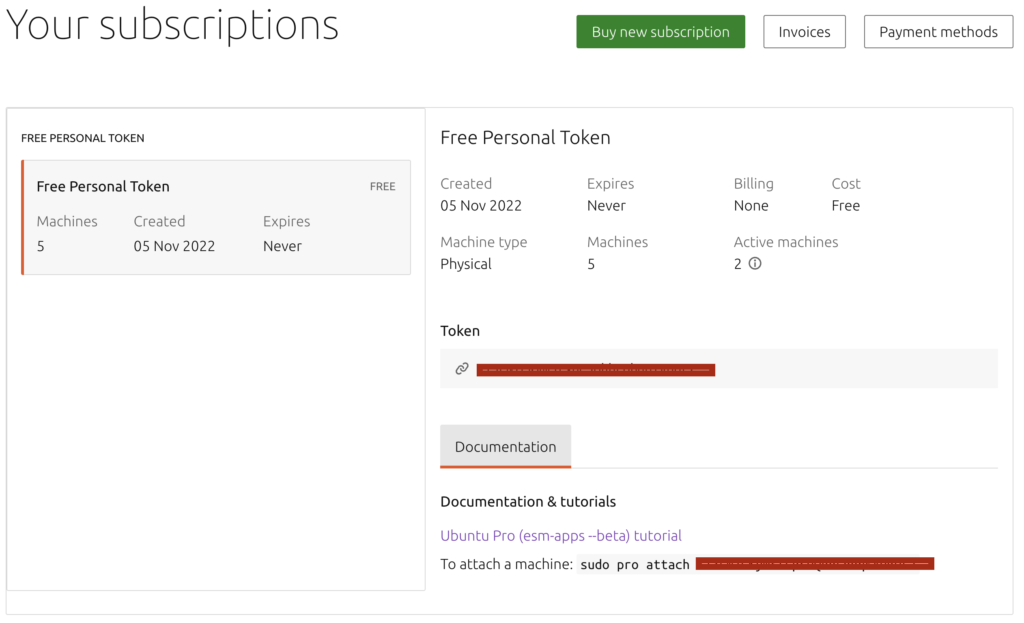
赤く潰してある部分に Token が書かれているのでメモしておきます。
次は Ubuntu の端末 ( ターミナル ) での作業になります。まず、最新の状態に Upgrade して Canonical 社が用意した pro というコマンドが使えるようにします。
sudo apt update && sudo apt upgrade
pro --version2 行目のバージョンチェックで 27.11.2 以上になっていることを確認しています。
sudo pro attach <上でメモしたToken>これで正しく Token が登録されれば Ubuntu.com に登録したメールアドレスが表示されて Pro にセットできました。次に ESM(Extended Security Maintenance) を ON にします。
sudo pro enable esm-apps --beta
apt list --upgradable | grep apps-security2 行目は追加のセキュリティパッチが必要かどうかのチェックです。私の場合、このチェックをかけても必要とされるものが出てこなかったのでここで終了にしましたが、いろんなパッケージをインストールしていて、追加が必要になった場合は、 Get started with Ubuntu Pro | Ubuntu の 7 番以降を実施してみてください。お疲れさまでした。
最後に
私は、 MacPro(2006) に Ubuntu をインストールしていまして、そこを Pro にしました。このマシンは 24 時間戦ってもらっておりまして、あまり再起動させたりバージョンアップを頻繁に行ったりしていません。 Ubuntu Pro にうってつけだったわけです。これまでたまに ssh で接続するとリスタートを要求されていたりして、ちょっと困っていたりしたので、 Kernel Livepatch のこうかはいかほどかと思って期待しています。
Ubuntu22.04 でカーネルが 4.0 になったことでカーネル部分のリスタートは減ったと思います。モジュール単位で再起動を促すことが増えましたからね。同じようにインストールしたパッケージについても同様のモジュール単位での再起動で済んでくれればこれに越したことはありません。うまく働いてくれるでしょうか。
投稿者プロフィール

最新の投稿
 ノン・カテゴリ2024年7月21日Kindle 世代交代
ノン・カテゴリ2024年7月21日Kindle 世代交代 Linux2024年7月7日convert → magick
Linux2024年7月7日convert → magick Mac2024年7月6日消えてしまった ATOK を再び出す方法
Mac2024年7月6日消えてしまった ATOK を再び出す方法 Tech2024年7月3日新しいルーターで様子見
Tech2024年7月3日新しいルーターで様子見